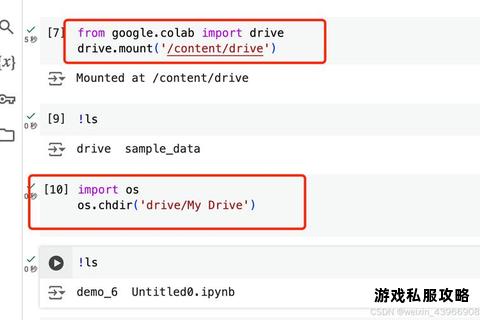Google云端硬盘视频无法下载问题排查与解决指南
19429202025-05-19软件专题2 浏览
当您在Google云端硬盘(Google Drive)中尝试下载影片文件时,可能会遇到无法下载、进度中断或错误提示等问题。这些问题通常由网络连接异常、浏览器配置不当、文件权限限制或平台规则触发等多种原因引起。本文将系统性地梳理常见故障场景,并提供多种实用解决方案,涵盖基础排查、高级技巧及第三方工具推荐,帮助您高效解决问题。
一、基础问题排查与常规修复

1. 确认网络连接与设备状态
检查互联网稳定性:若下载进度停滞或出现“正在尝试连接”提示,请先测试网络是否正常。尝试切换Wi-Fi或使用移动数据,或运行其他验证连接可靠性。
关闭防火墙或代理干扰:部分安全软件或自定义代理设置可能阻止云端硬盘的通信。建议临时禁用杀毒软件、广告拦截插件(如AdBlock)及防火墙,排除干扰后再尝试下载。
2. 优化浏览器设置
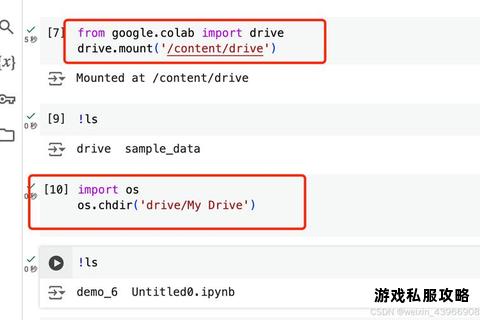
使用兼容浏览器:确保浏览器为Chrome、Firefox或Edge的最新版本。老旧浏览器可能因技术限制导致下载失败。
启用Cookie与JavaScript:在浏览器设置中确认Cookie和JavaScript功能已开启,这两项是云端硬盘正常运作的基础。
清除缓存与重置浏览器:累积的缓存数据可能引发兼容性问题。通过快捷键`Ctrl+Shift+Del`(Windows)或`Command+Shift+Delete`(Mac)清理缓存,或进入设置手动重置浏览器至默认状态。
3. 检查文件状态与权限
文件是否超出下载限制:Google Drive对单次下载的文件大小存在限制,若影片体积过大(如超过2GB),系统可能自动分拆为多个压缩包。下载过程中需注意提示,确认是否需手动确认分片下载。
共享权限设置:若影片来自他人共享链接,需确保文件所有者已开启“知道链接的任何人均可查看”权限。若提示“访问被拒绝”,请联系共享者调整设置。
二、突破下载限制的进阶技巧
1. 绕过“配额已满”错误
当下载共享影片时遇到“近来查看或下载此文件的用户过多”等提示,可通过以下方式规避:
创建副本:将目标影片添加至星标文件夹,生成独立副本后再下载。此方法适用于绕过临时访问限制。
命令行下载:通过OAuth 2.0 Playground获取API访问令牌,结合`curl`命令直接下载文件。此方法需获取文件ID并替换命令中的参数,适合技术用户。
2. 分批次下载大体积影片
手动拆分文件:若影片文件过大导致下载超时,建议将其分割为多个小于2GB的子文件,分批下载后合并。
利用Google Colab辅助:通过Colab脚本将云端硬盘中的影片按文件夹拆分,每次下载2GB以内的压缩包,降低单次请求失败风险。
3. 调整账户与共享策略
切换登录账号:多账户登录可能导致权限冲突。退出所有Google账号后,重新登录拥有文件访问权限的账号再尝试下载。
启用离线模式:在网络波动频繁时,预先在云端硬盘设置中开启“离线访问”,将影片同步至本地再导出。
三、高效工具推荐与使用指南
1. MultCloud(跨平台云管理工具)
功能亮点:支持直接下载Google Drive中的文件,绕过浏览器限制。尤其适用于网络不稳定或批量下载场景。
操作步骤:注册账号→添加Google Drive→右键选择文件下载。需注意当前版本暂不支持文件夹下载。
2. GDriveDL(命令行下载脚本)
优势:开源免配置,仅需文件共享链接即可通过Python脚本下载,避免API配额限制。支持多线程加速,适合开发者或自动化场景。
使用方法:安装Python环境后执行`python gdrivedl.py `,将``替换为影片共享链接。
3. MeTube(NAS用户专用工具)
适用场景:若影片存储于NAS或需批量下载播放列表,可通过Docker部署MeTube,实现后台自动嗅探与下载,支持YouTube等平台。
四、特殊场景与疑难解答
1. 国内用户下载优化
分时段尝试:高峰时段服务器负载较高,可选择凌晨等低峰期下载。
使用代理加速:通过稳定代理工具优化国际带宽,减少连接超时概率。
2. 错误代码与应对策略
临时错误(502):服务器端短暂故障,等待数分钟后再试,或查看Google Workspace状态信息中心确认服务状态。
HTTP 429(请求过多):触发API调用频率限制,需降低请求频率或采用指数退避算法重试。
通过上述方法,您可系统性地定位并解决Google云端硬盘影片下载问题。常规问题建议优先进行基础排查,复杂场景可结合命令行工具或第三方软件提升效率。若所有尝试均无效,可直接通过Google Drive内置反馈渠道提交错误报告,获取官方技术支持。